Veja como remover à distância um cartão de crédito do Apple Pay mesmo quando você não está com o seu iPhone em mãos.
O Apple Pay traz facilidade aos usuários na hora de realizar pagamentos. É rápido, prático e você não precisa ficar tirando o cartão físico da carteira a todo momento.
Aliás, você não precisa nem mesmo levar no bolso a sua carteira, pois o celular abriga de forma segura o seu cartão de crédito.
Mas por mais segurança que a Apple coloque no seu sistema, há quem tenha medo de colocar seus dados do cartão no iPhone, temendo que ele seja roubado e usado indiscriminadamente por terceiros.
Não se preocupe, a maçã pensou nisso também e neste artigo mostraremos como é fácil remover um cartão de crédito do Apple Pay no iPhone e Apple Watch, mesmo que o aparelho não esteja mais com você.
[ads1]
Segurança
Diferente de algumas outras soluções de pagamento de aproximação que são na verdade uma réplica física do seu cartão (como no caso do Santander), o Apple Pay é apenas uma representação digital do cartão de plástico, blindada totalmente pela segurança da autenticação biométrica.
Ou seja, você não precisa usar senhas de números para ativá-lo, pois seu dedo ou rosto comprovam biometricamente que você é realmente você.
Com isso, ninguém pode usar os cartões registrados no iPhone, a não ser que tenham o rosto ou digital também registrados nele (e por isso é muito importante ter uma senha forte no aparelho).
Mesmo com toda a segurança envolvida, o ideal é que você tome providências preventivas caso o seu iPhone seja subitamente roubado ou perdido.
E é possível eliminar todos os cartões registrados, usando apenas o iCloud.
Removendo os cartões do Apple Pay
Para remover todos os seus cartões mesmo não tendo mais o aparelho em mãos, você terá que se conectar no site iCloud.com, através de um navegador pelo computador. Por um dispositivo iOS não funciona, a não ser que você acesse como estivesse de um computador.
Siga os passos:
Passo 1: Acesse o endereço icloud.com pelo navegador e conecte-se com sua conta Apple. Cuidado para nunca entrar por links que você receber por mensagem, pois pode ser golpe.
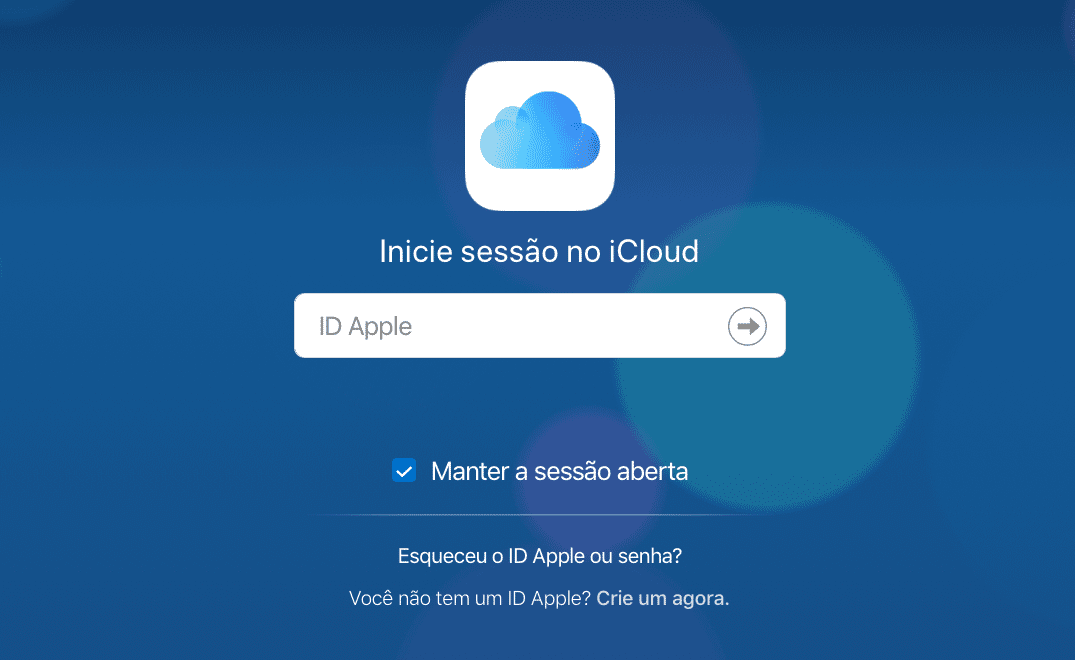
[divider style=”dotted” top=”20″ bottom=”20″]
Passo 2: Clique no ícone de Ajustes.
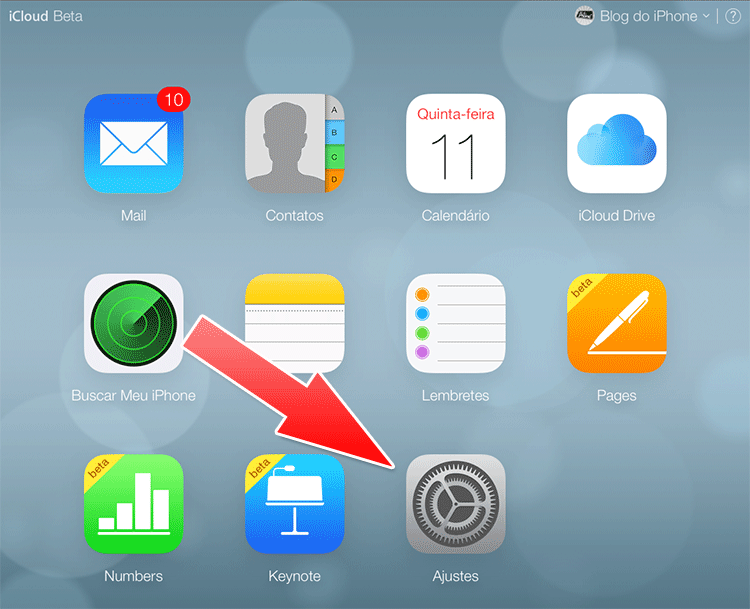
[divider style=”dotted” top=”20″ bottom=”20″]
Passo 3: Você verá a lista com todos os seus dispositivos registrados na mesma conta iCloud. Toque no iPhone que mostrar o símbolo do Apple Pay.
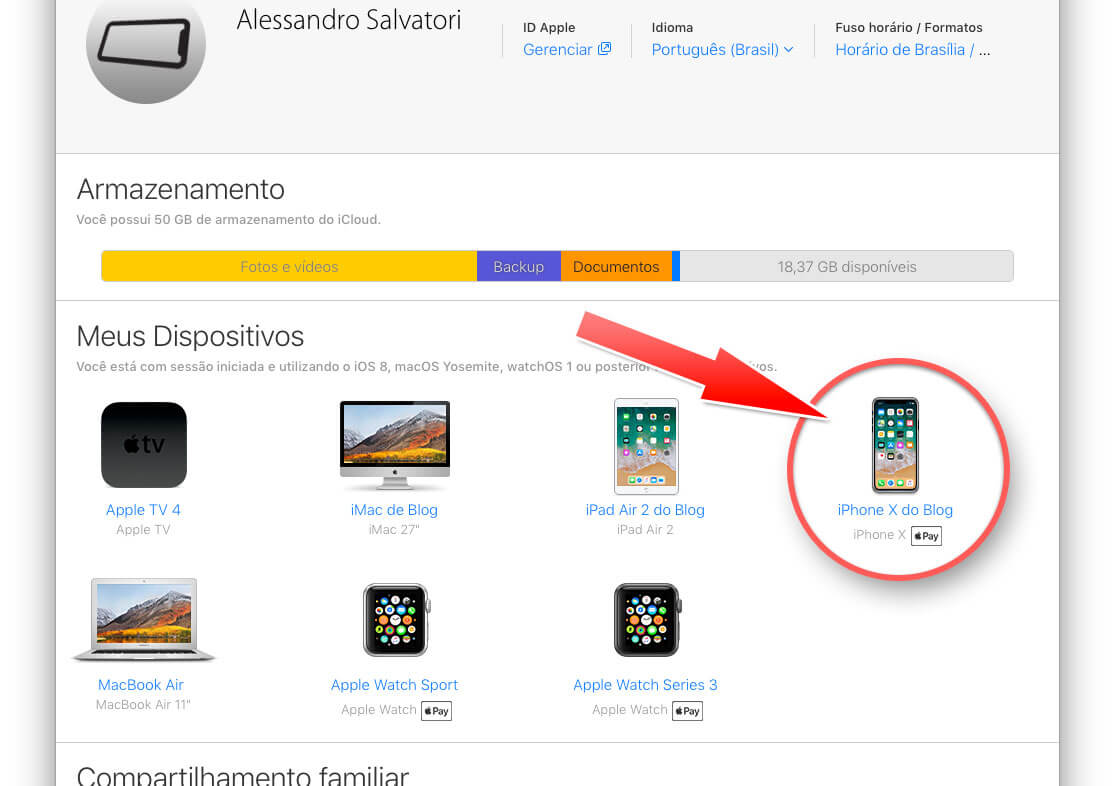
[divider style=”dotted” top=”20″ bottom=”20″]
Passo 4: Abaixo da imagem do seu iPhone você verá a lista de todos os cartões registrados nele. Para apagá-los do aparelho, clique em Remover.
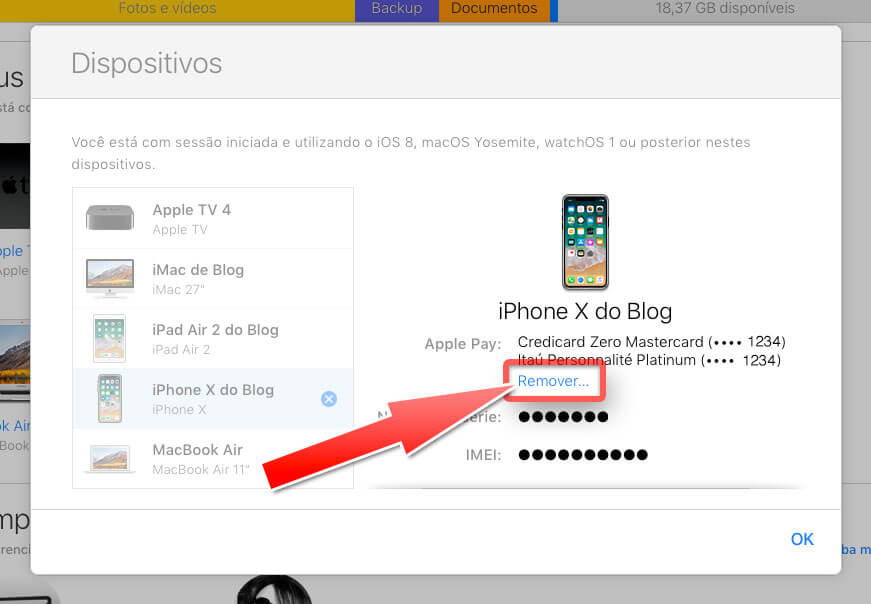
[divider style=”dotted” top=”20″ bottom=”20″]
Passo 5: Confirme que você quer remover todos os cartões registrados no aparelho. Não é possível remover individualmente os cartões, pois o objetivo desta função é justamente usá-la em caso de emergência. No futuro, caso você reencontre o iPhone, poderá adicionar novamente todos os cartões.
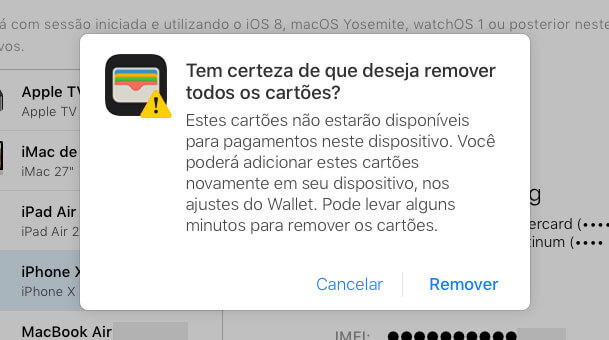
Repita o mesmo procedimento para o Apple Watch, caso você tenha cartões registrados também nele.
Com isso, a Apple garante que os cartões não poderão ser utilizados para pagamentos, mesmo se o dispositivo estiver off-line. Assim, você tem uma preocupação a menos entre as tantas que surgem quando seu iPhone é roubado/furtado.
Confira mais dicas de Apple Pay através destes links:
- Apple Pay: saiba o que é e como usá-lo no Brasil e no exterior
- Confira alguns aplicativos que são compatíveis com o Apple Pay no Brasil
- Dicas de como ensinar um lojista a usar o Apple Pay
- Saiba como mudar o cartão padrão de pagamento em seu Apple Pay

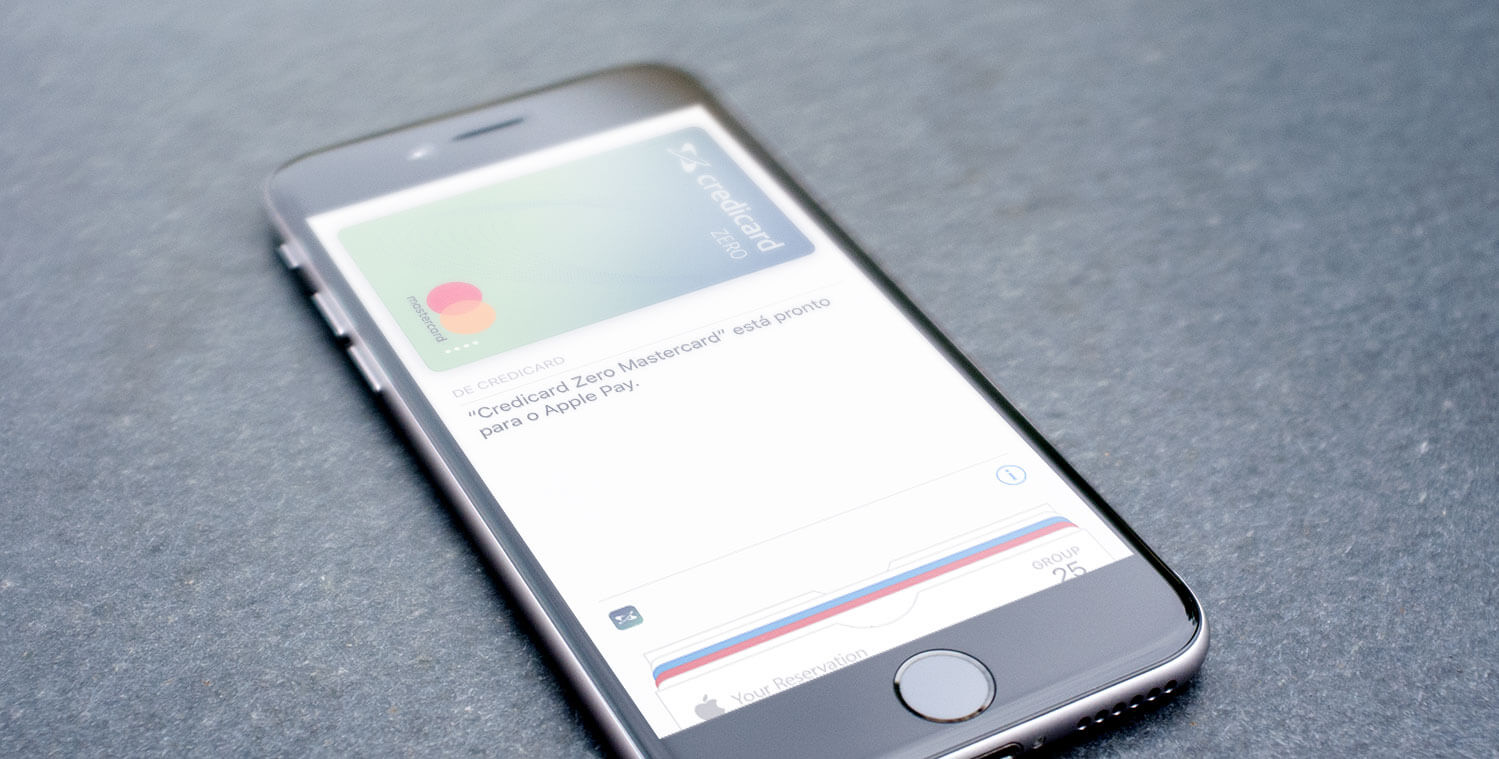
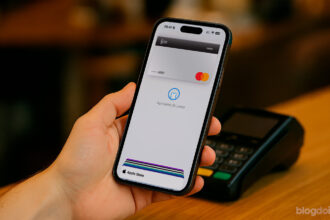
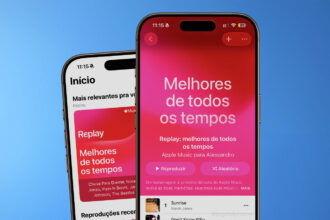












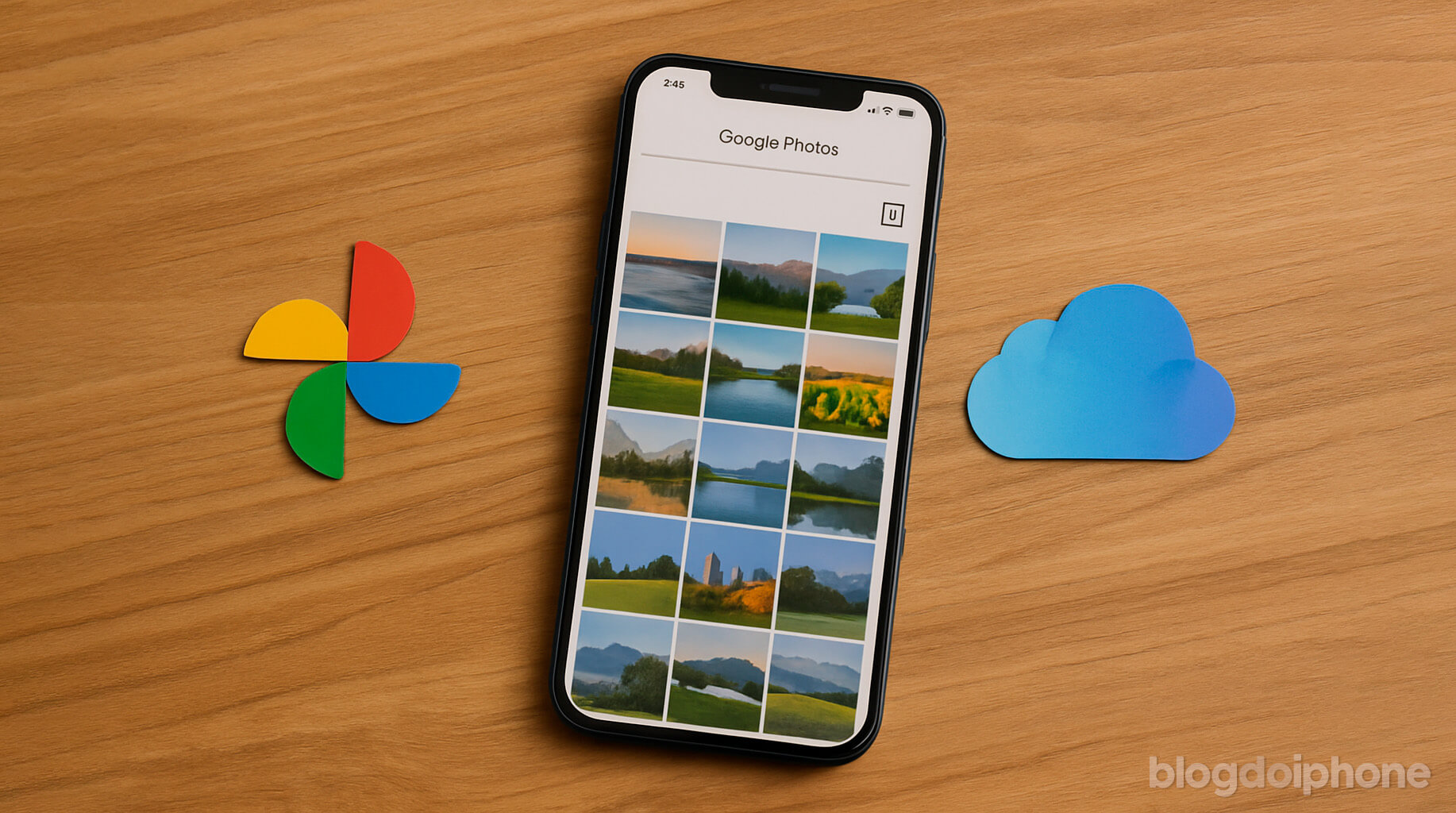


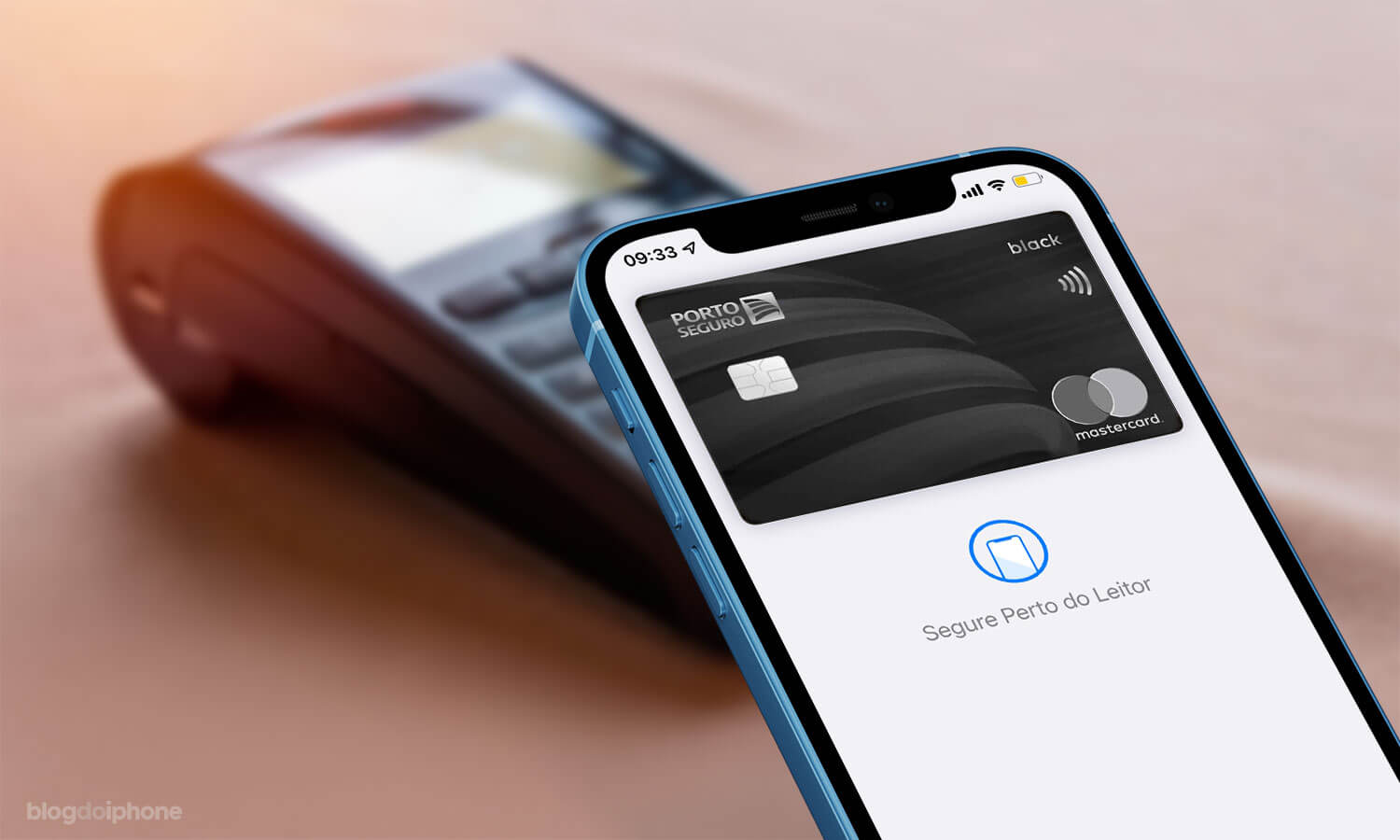
iLex, não sei se você acessou o site icloud por um mac, mas pelo windows não aparece a opção de ajustes.
Pelo menos na minha conta não aparece.